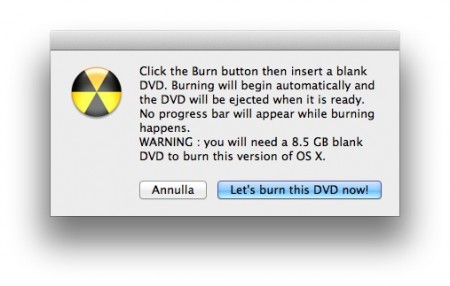Se creare il disco DVD o la pendrive di installazione di Mountain Lion è un’impresa impossibile, ecco che ti mostro come utilizzare uno strumento facile e rapido per creare la tua copia portatile di OS X Lion e Mountain Lion: si chiama Lion DiskMaker ed è completamente gratuito.
Nato da un’idea del francese Guillaume Gète, Lion DiskMaker è un’applicazione AppleScript gratuita che offre la possibilità di creare il supporto portatile di installazione (DVD, SD o penna USB) dagli installer di Lion e Mountain Lion scaricati direttamente dal Mac App Store.
Lion Disk Maker 2 in realtà non è completamente freeware ma si tratta di un donationware, ovvero un software che può essere utilizzato gratuitamente ma che dopo il primo utilizzo ci chiede se vogliamo (facoltativamente) inviare una donazione allo sviluppatore: per ringraziare il lavoro di Guillaume, credo che $1 dollaro sia il minimo che possiamo donare e direi che l’app è ben pagata fino a $5 dollari .
Dopo aver presentato questo formidabile strumento, passiamo alla guida pratica per utilizzare Lion Disk Maker su Mac.
Mountain Lion: creare automaticamente il DVD, la penna USB o la scheda SD di installazione
Scaricare Mountain Lion dal MAS
Clicca qui e acquista Mountain Lion a soli € 15.99 euro . Se hai già acquistato e installato il sistema operativo sul tuo Mac, il file di installazione è stato eliminato da OS X, quindi leggi la guida per riscaricare gratuitamente Mountain Lion dal Mac App Store.
Creare il supporto avviabile di Mountain Lion 10.8
Se la guida passo-passo per creare il DVD di Mountain Lion ti ha procurato qualche difficoltà, oggi puoi finalmente ottenere OS X 10.8 in DVD o pendrive senza grandi sforzi e soprattutto in pochissimo tempo.
Procedura
- Per prima cosa bisogna devi scaricare Lion DiskMaker 2 dal sito dello sviluppatore che finalmente ha rilasciato la versione definitiva e stabile.
- Estrarre il contenuto dell’archivio .zip scaricato ed avviare Lion DiskMaker.app . Si può facoltativamente copiare/spostare il file nella cartella Applicazioni.
- All’avvio dell’applicazione ti chiederà se vuoi creare un disco avviabile di Lion 10.7 o Mountain Lion 10.8. Seleziona l’OS X desiderato.
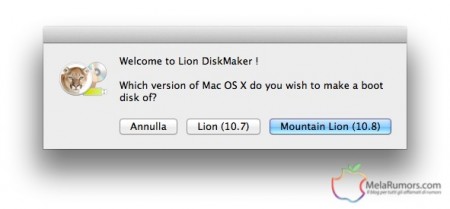
- Dopo aver effettuato la scelta, l’app troverà l’eventuale file installer scaricato dal Mac App Store e ti chiederà conferma se vuoi utilizzare quel file oppure un’altro. Conferma cliccando su “Usa questa copia“.

- Ora ti verrà chiesto se creare un DVD oppure una pendrive o scheda SD avviabile. Purtroppo la scrittura su supporto ottico è abbastanza lenta quindi potranno essere necessari circa 30 minuti per la creazione del disco; scegliendo la USB o SD, il supporto avviabile di Mountain Lion sarà pronto in 15-20 minuti circa.
- Se vuoi creare la pendrive di OS X devi scegliere la voce Crea un disco di avvio e inserisci una pendrive/SD di almeno 8GB.
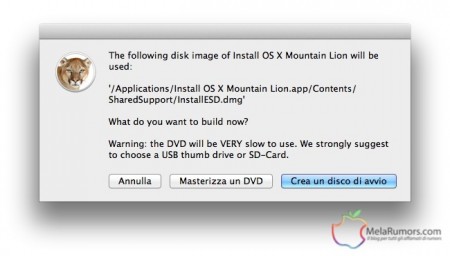
- Seleziona la periferica rimovibile desiderata e clicca su Cancella e crea il disco. Il processo formatterà la penna USB utilizzata o la memoria SD.
- Attendi pazientemente il termine dell’operazione, possibilmente non utilizzando il computer.
NB: se durante la procedura scegli di masterizzare Mountain Lion su DVD ma ottieni un messaggio di errore simile a quello appena mostrato sopra, non spaventarti: utilizza un DVD dual-layer da 8GB, anche chiamati DVD-9 e prosegui con la creazione del disco.
Hai appena creato un disco DVD, pendrive o scheda SD con OS X Mountain Lion installabile su qualunque Mac sprovvisto di connessione ad internet o con un hard disk completamente vuoto.
Ricorda che per avviare un Mac da DVD o pendrive è necessario inserire il supporto nel computer e riavviarlo tenendo premuto il tasto ALT sulla tastiera.
E’ stata una guida interessante? Ritweetta il post a o condividilo su Facebook! Grazie.